标注是图纸中不可或缺的重要信息
今天要分享的就是模型空间标注样式的设置
图文教程
▼
▌模型空间标注样式设置要点
1、新建标注样式
使用“ISO-25”样式作为基础样式来新建模型标注样式、不能使用默认的样式直接标注、防止在进行图形交互时因标注样式名冲突而影响标注效果、如下图所示:
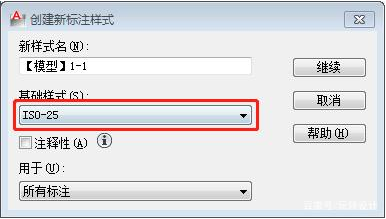
▼▼▼
样式名推荐使用“标注空间+出图比例”形式命名、以下为动画演示:
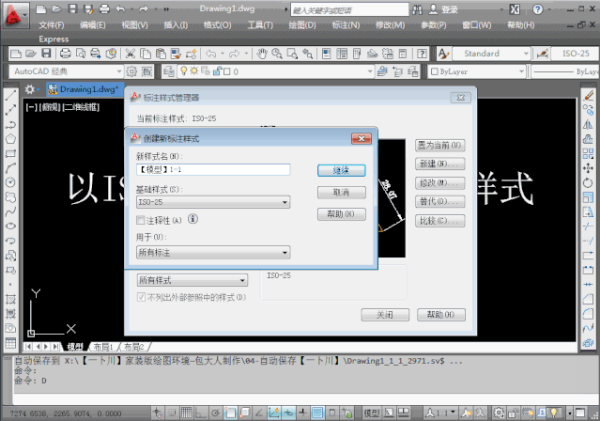
2、“线”选项设置要点
在里以室内施工图标注样式作为案例给大家分享设置要点、“线”选项卡中我们重点要设置的内容如下图所示:
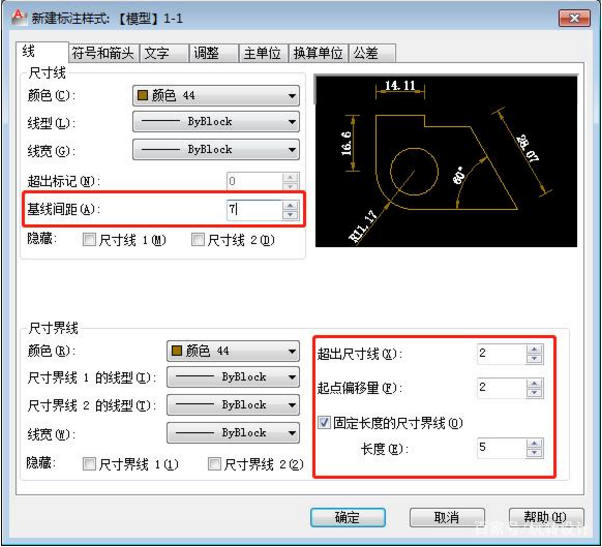
设置要点解析
1.颜色设置
尺寸线与尺寸界限颜色可自行设定、但颜色需要与打印样式匹配
2.超出标记
此项能否设置由箭头类型决定、当箭头类型选择为“建筑标记”时此项可设置、一般保持默认即可
3.基线间距
基线间距的设置在制图规范中有强制要求为7-10mm、建议设置为“7”
4.超出尺寸线与起点偏移量
这两项设置值参考上图都设置为“2”即可。
5.固定长度的尺寸界线
此项室内施工图一定要勾选、界线长度设置需满足以下条件、否则基线标注时内外两个尺寸不能很好的衔接
尺寸界线长度+超出尺寸线长度≥基线长度
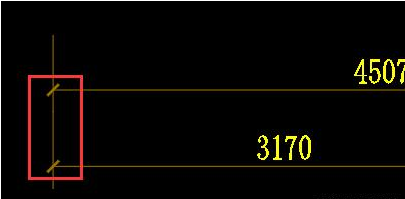
3、“符号和箭头”选项设置要点
“符号和箭头”选项卡中重点要设置的内容如下图所示:
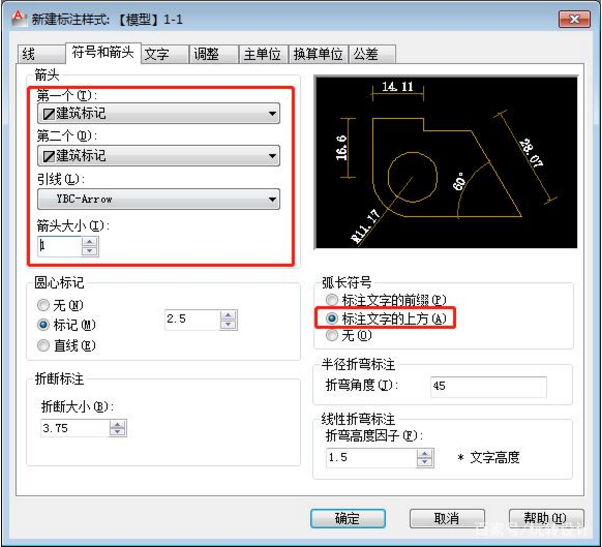
设置要点解析
1.箭头设置
室内与建筑施工图箭头选择“建筑标记”、引线箭头选择“点”、如果为了美观可以自定义引线箭头(点击文字学习自定义箭头)、箭头大小设置为“1”即可
2.弧长符号
弧长符号选择“标注文字的上方”、标注效果如下图所示:
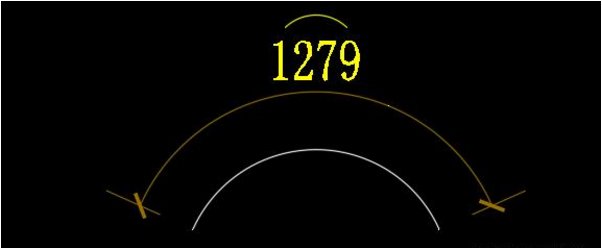
4、“文字”选项设置要点
“文字”选项卡中我们重点要设置的内容不多、仅需设置文字样式、文字颜色及字高即可、字高建议设置为“2.5”标准高度即可、如下图所示:
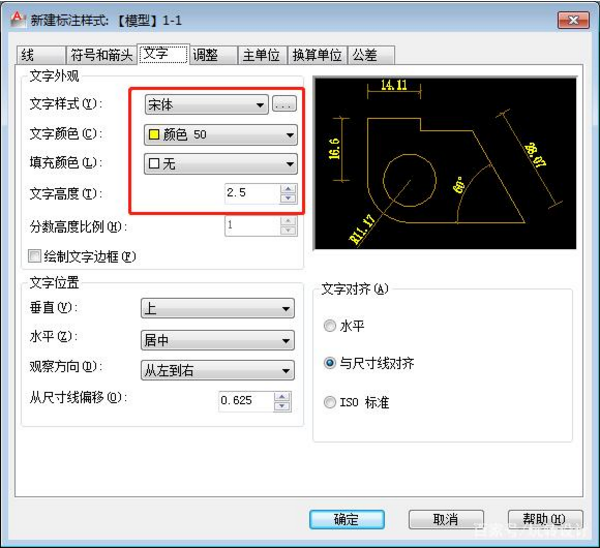
5、“调整”选项设置要点
“调整”选项卡中重点要设置的内容为“调整选项”及全局比例、如下图所示:
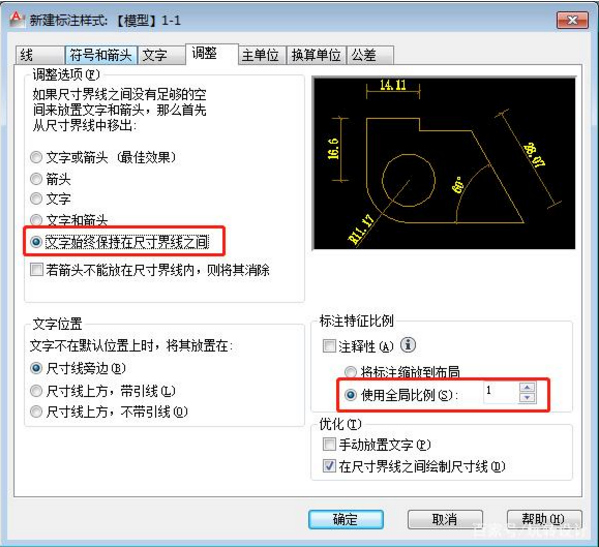
设置要点解析
1.调整选项
这里如果使用默认的最佳设置、当我们标注的距离较小时文字会自动移出、如下图所示:
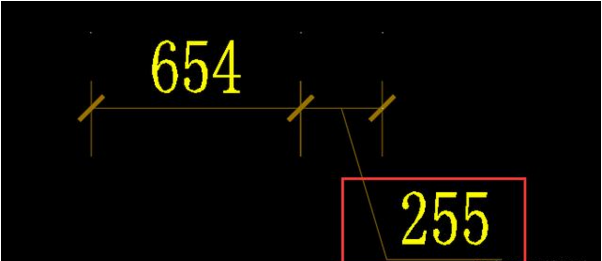
2.全局比例
全局比例是模型标注的一个重要设置、此值的大小由出图比例所决定
6、“主单位”选项设置要点
“主单位”选项卡中重点要设置的内容如下图所示:
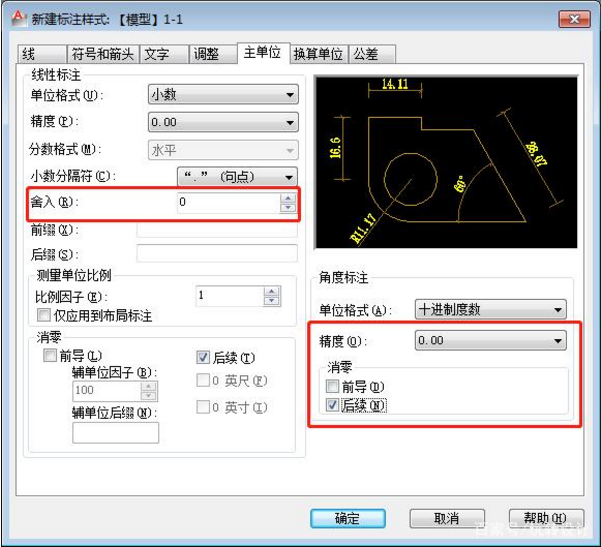
设置要点解析
1.舍入值
关于舍入值个人建议保持默认设置“0”即可、否则容易产生累积误差
2.角度标注设置
这里建议大家将角度精度改为“0.00”、并勾选“后续”
7、“换算单位和公差”选项设置要点
“换算单位和公差”选项卡中的设置基本为机械等其他行业有关、本文就不做重点介绍了、对于室内施工图可以保持默认设置
本文小结
标注样式的设置参数内容较多、希望大家能够认真理解并能够灵活设置。
